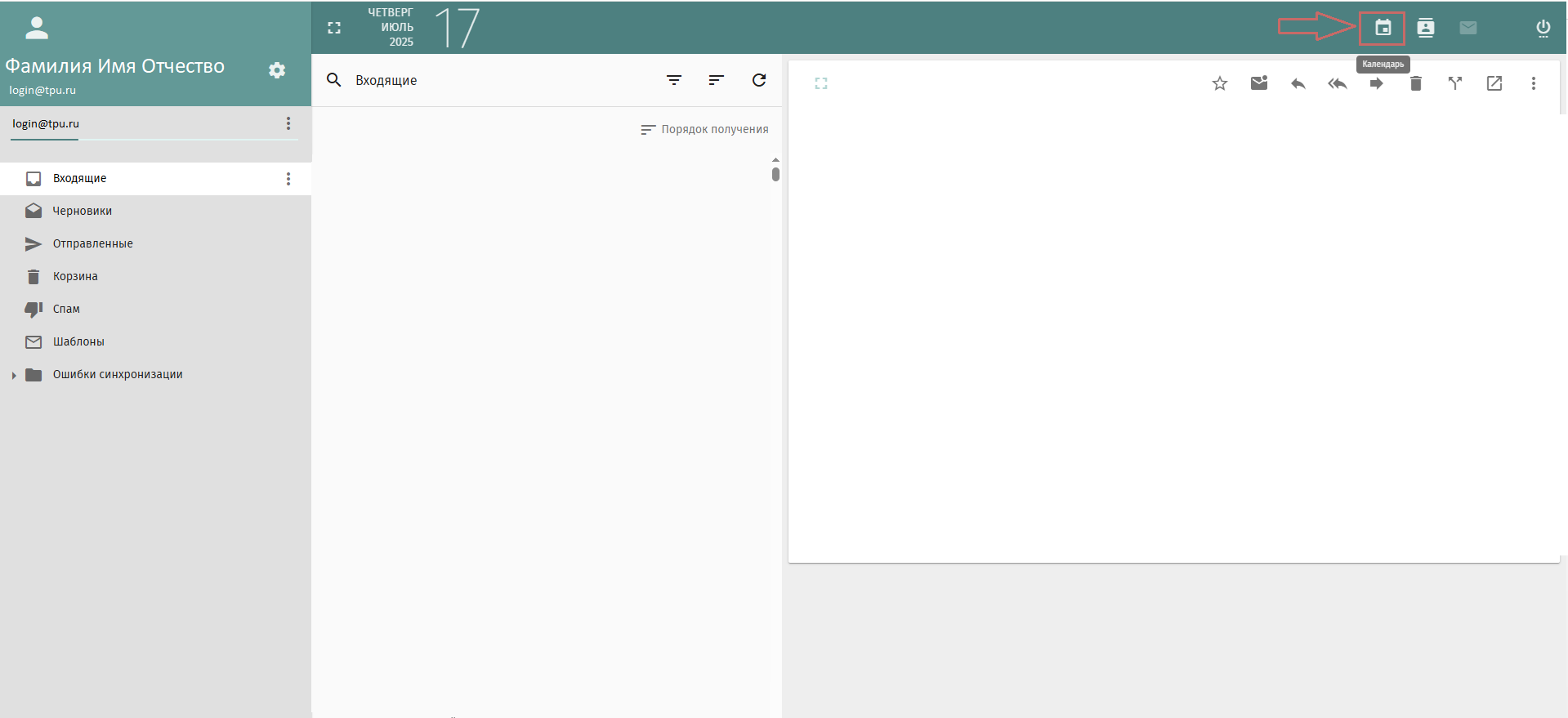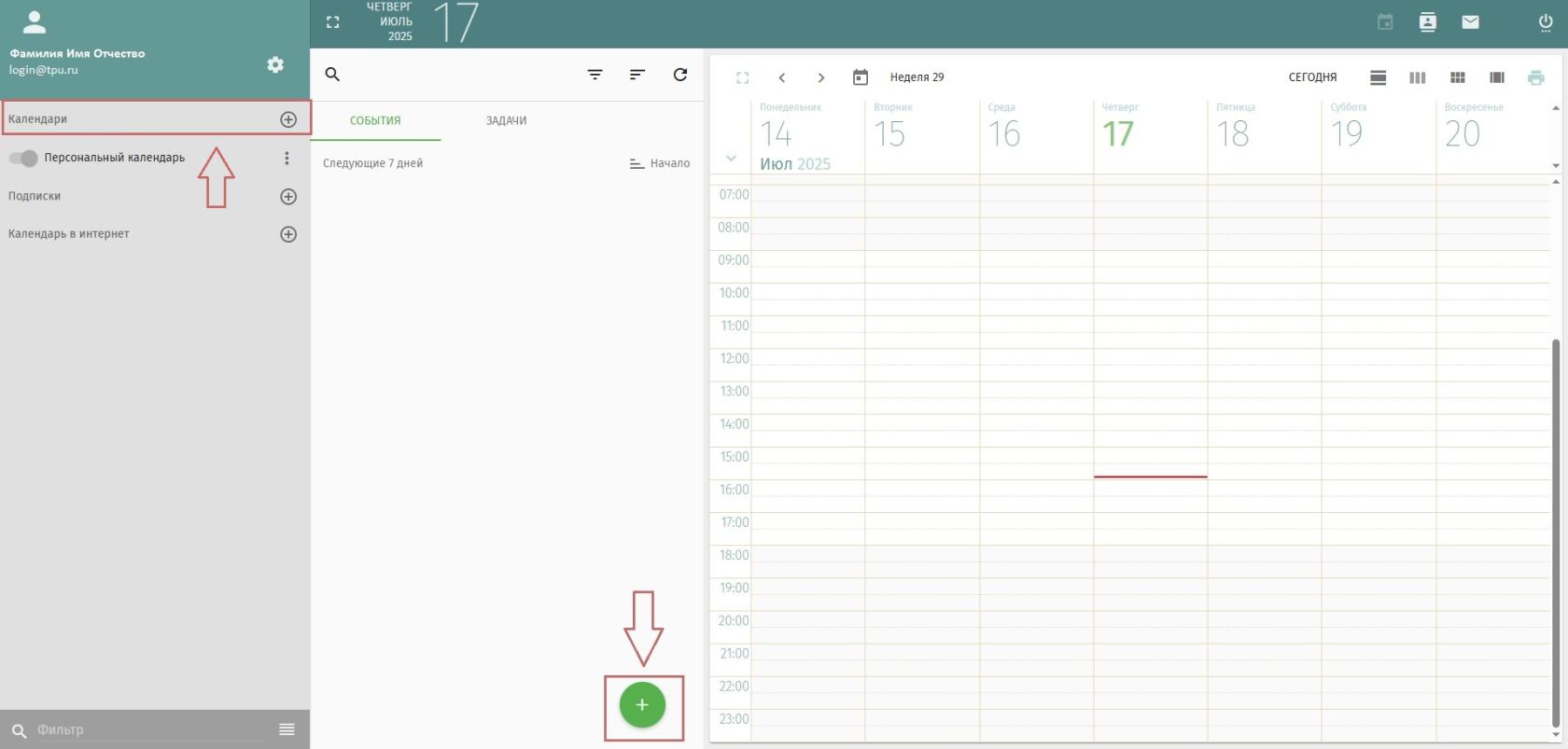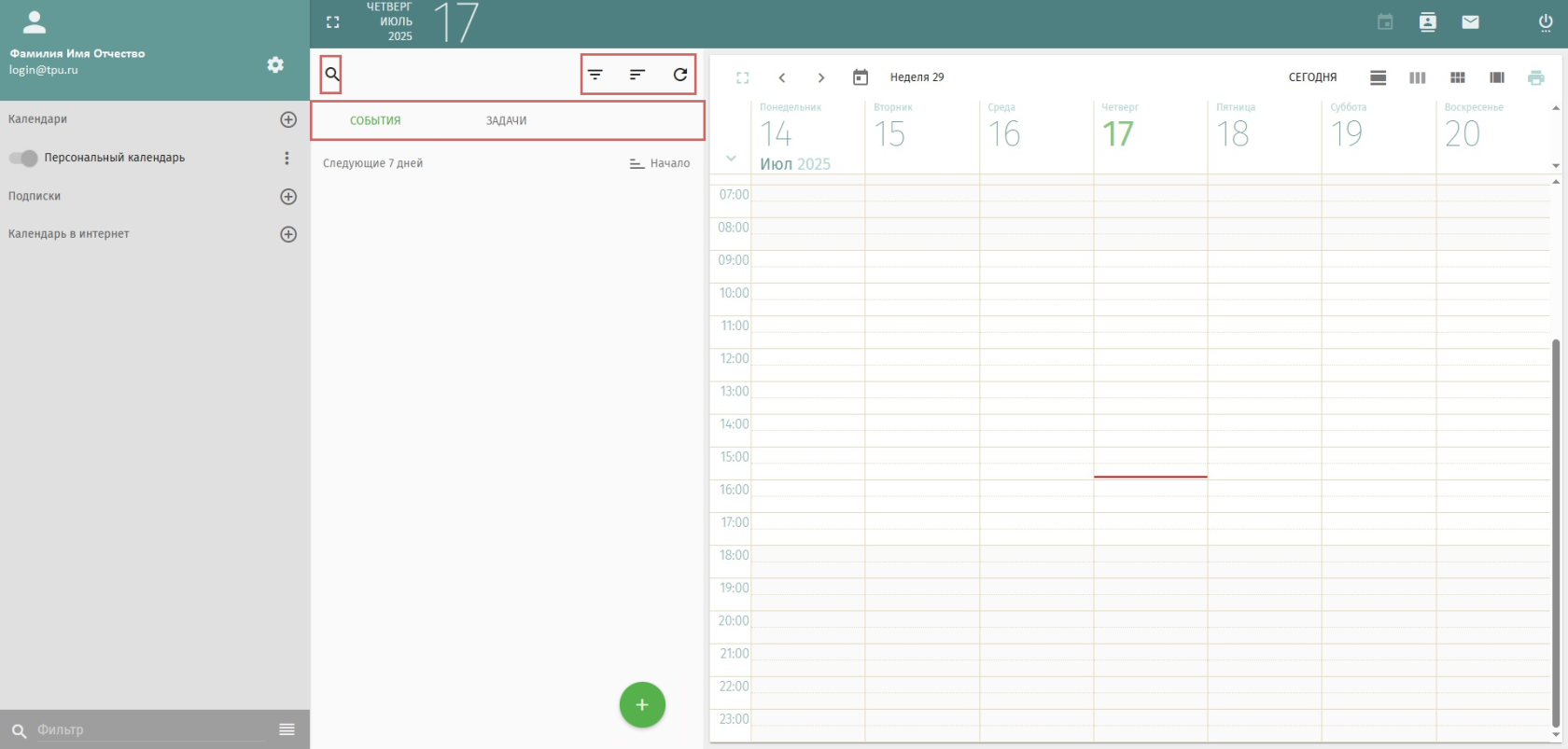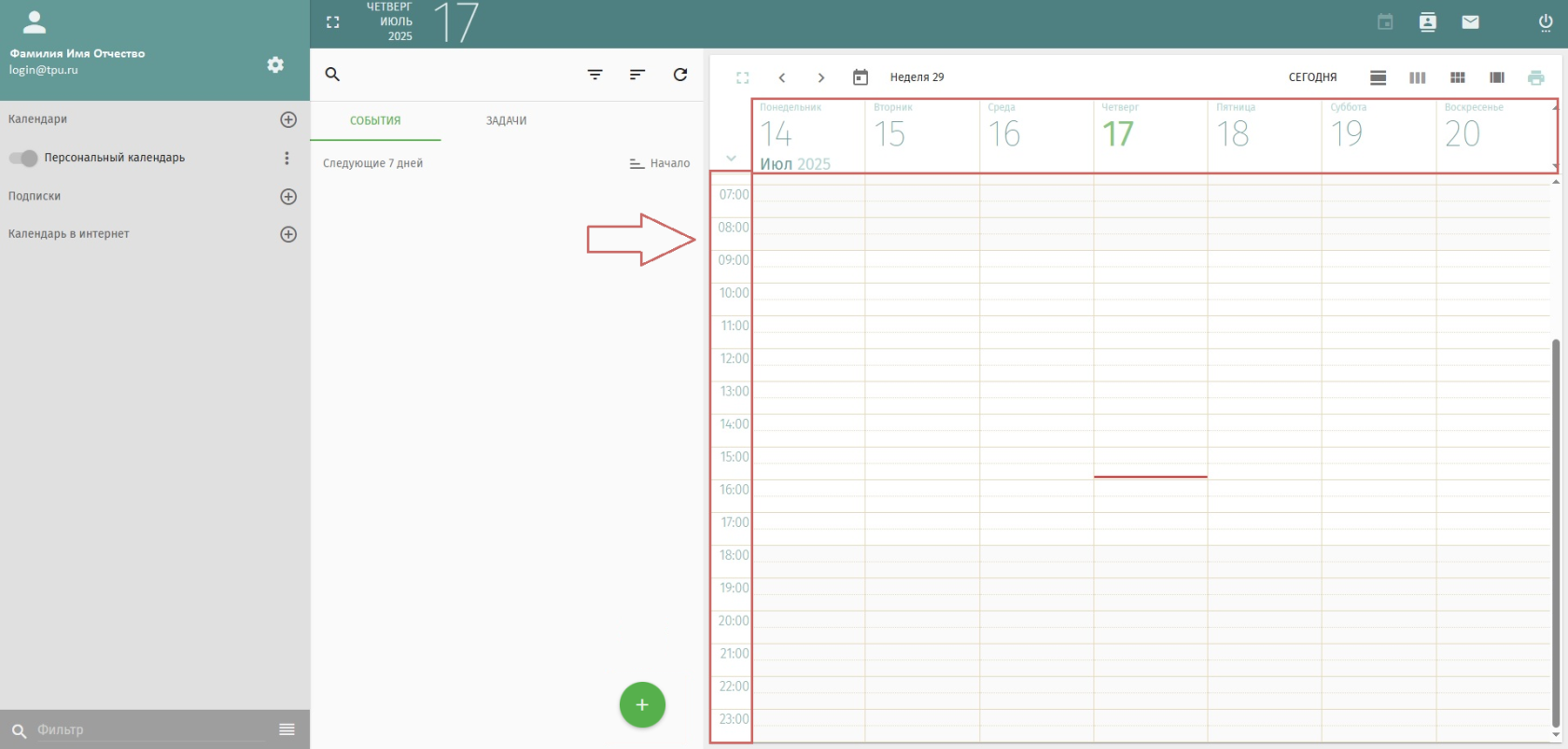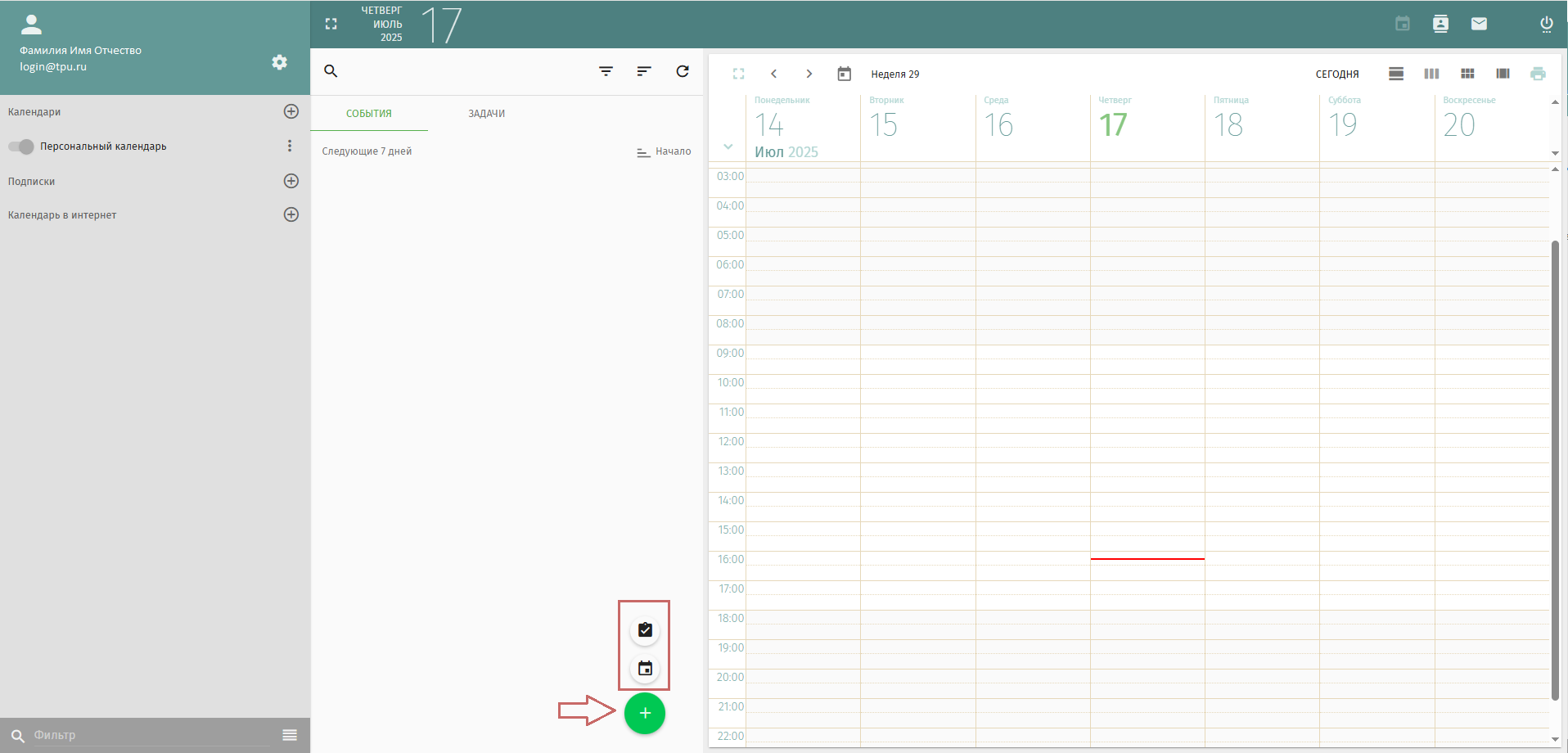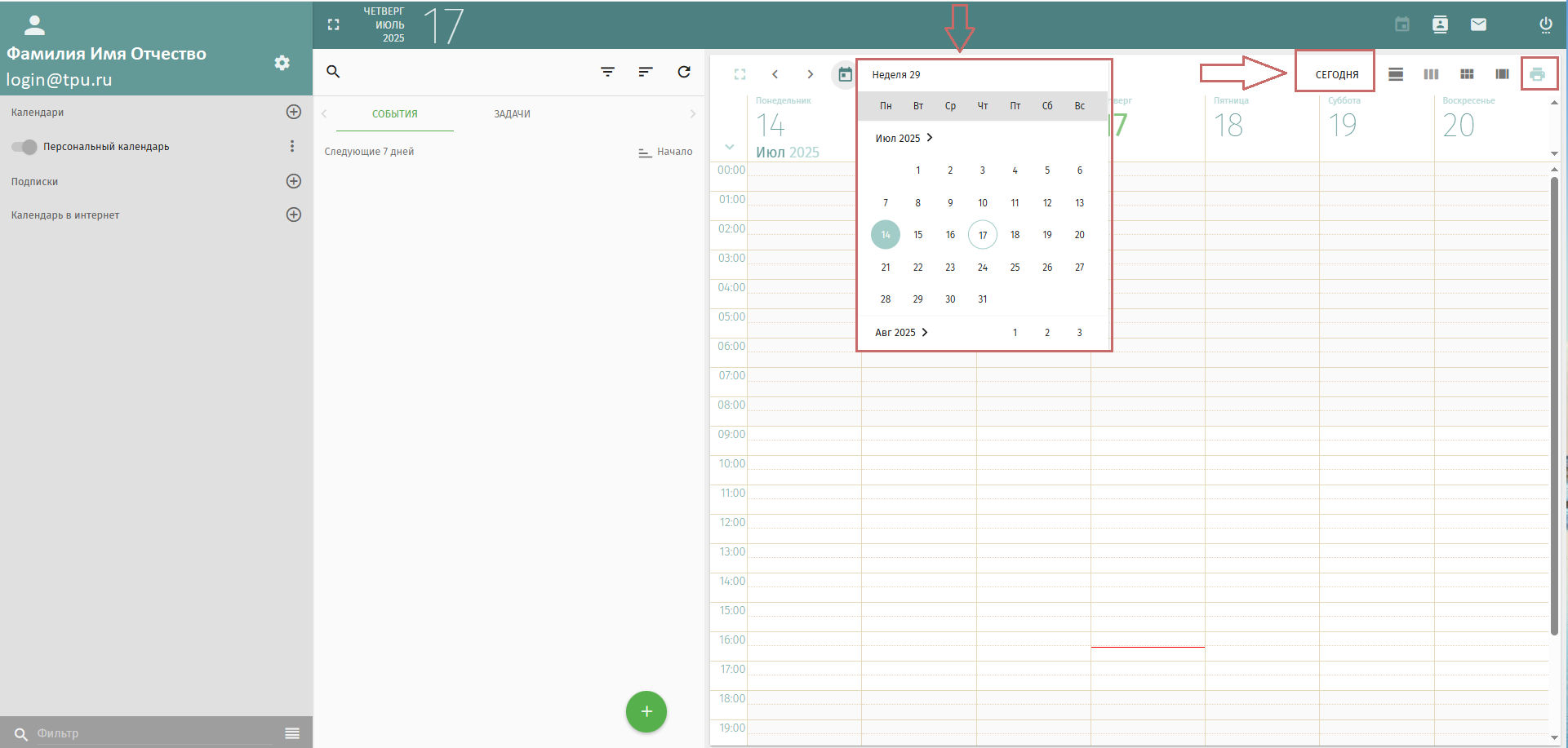Календарь, обзор интерфейса вкладки
Для того чтобы открыть календарь нажмите на кнопку Календарь.
Левое меню календарей, здесь перечислены Ваши календари. В разделе Календари отображается Персональный календарь (ваш личный) и другие календари. В верхней части меню находятся кнопки ![]() они позволяют добавить новый календарь или подписаться на существующий (например, интернет-календарь). Внизу меню находится поле Фильтр - можно ввести часть названия календаря для быстрого поиска нужного календаря в списке.
они позволяют добавить новый календарь или подписаться на существующий (например, интернет-календарь). Внизу меню находится поле Фильтр - можно ввести часть названия календаря для быстрого поиска нужного календаря в списке.
Основная область События/Задачи, центральная панель разбита на вкладки События и Задачи. Во вкладке События вводится список ближайших событий (например, на следующие дни). Во вкладке Задачи будут ваши задачи (если они созданы). Над списком событий видны иконки лупы ![]() (для поиска по событиям), воронки
(для поиска по событиям), воронки ![]() (фильтра) и кнопка обновления списка
(фильтра) и кнопка обновления списка ![]() . Здесь можно отсортировать события по началу или другим полям.
. Здесь можно отсортировать события по началу или другим полям.
Панель дня с часовыми интервалами, справа - дневной планировщик. Слева указаны часы (например, с 7:00 до 23:00). Вверху крупно отображается текущая дата. По этой сетке планировщика отображается текущая дата. Пэ этой сетке планировщика отображаются события выбранного дня. Красная линия показывает текущее время.
Кнопка добавления события/задачи, в правом нижнем углу основного окна находится зеленая кнопка ![]() для создания нового события или задачи.
для создания нового события или задачи.
Верхняя панель навигации, здесь можно управлять датой и режимом просмотра. Слева вверху - кнопка полного экрана (иконка со стрелками по углам). Справа от нее находятся стрелки для перехода к предыдущему или следующему дню. Рядом - значок календаря с днём недели и месяцем (клик по нему позволяет выбрать дату в календаре). Справа видна кнопка Сегодня - возвращает к текущей дате. Далее идут иконки разных видов просмотра: например, список (прямоугольные полоски), вид День вид Неделя и вид Месяц. Нажимая их, вы меняете формат отображения календаря (список мероприятий, расписание на день, на неделю или на месяц). Справа же - иконка принтера для печати календаря.